Suggerimenti sulla rimozione di Explorary.com (eliminare Explorary.com)
Explorary.com è una di quelle applicazioni che sembrano utili in un primo momento ed esporre loro natura pericolosa più tardi. Essa rientra nella categoria dei browser hijacker e Pup (programmi potenzialmente indesiderati) perché cambia le impostazioni del tuo browser senza il vostro consenso. Può attaccare tutti i principali browser come Google Chrome, Internet Explorer, Safari e Mozilla Firefox. È in grado di modificare le impostazioni cambiando loro provider di ricerca predefinito, la nuova scheda e la homepage nel sito Web Explorary.com, che non deve essere utilizzato come motore di ricerca.
Può essere abbastanza difficile avere le vecchie impostazioni indietro perché il cucciolo installa alcune estensioni del browser sul vostro PC che hanno la funzione di impedire le modifiche. Il programma è creato da InMind Inc ed è fatta per look accattivante. Il suo slogan è “Esplora film e spettacoli televisivi per trovare esattamente quello che vuoi”. E promette di fornire un accesso rapido ai rimorchi, film recensioni, riassunti e stessi film. Visualizza anche un numero di collegamenti a siti popolari come Facebook o Youtube. Tuttavia, è necessario rimuovere Explorary.com dal tuo PC.
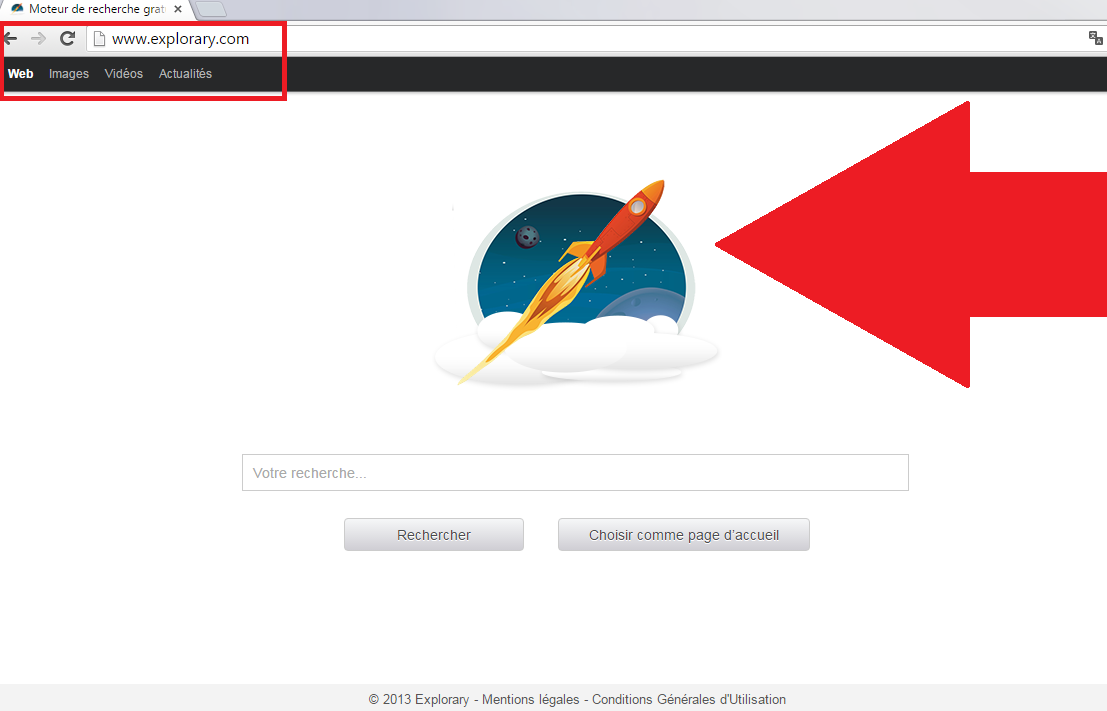
Perché è Explorary.com pericoloso al mio PC?
Il dirottatore del browser utilizza una versione modificata di Ask.com per i suoi risultati. Vuol dire che inietta link sponsorizzati ai risultati legittimi. I link di terze parti non differenziare da quelle reali, quindi c’è una possibilità di cliccando su di essi accidentalmente. Sono pericolosi a causa di possibili reindirizzamenti a pagine Web che può essere infettato. Per di più, si può vedere qualche pubblicità online come pop-up o banner che possono essere molto dannosi. La caratteristica più pericolosa di questo PUP sta raccogliendo le informazioni che possono essere fortemente legate alla propria identità. Anche se il dirottatore sostiene di non spiare i vostri dati personali, raccoglie ancora tuo indirizzi IP, query di ricerca e storia, URL, lingua del browser e così via. Pur non essendo direttamente personali, queste informazioni possono esporre una serie di dettagli ai creatori del programma. Le informazioni possono poi essere condivisi con terzi. Come potete vedere, è una buona idea per eliminare Explorary.com dal computer.
Come ha fatto mio computer infettati con Explorary.com?
Non molte persone usano effettivamente la possibilità di scaricare il browser hijacker dalla sua pagina ufficiale. Di conseguenza, il programma è messo in bundle di software libero a fianco con altri cuccioli. Come si può vedere chiaramente, il dirottatore è così indesiderati che deve essere messo in computer senza che gli utenti se ne accorgesse. Tuttavia, è possibile evitare tali eventi, se leggete i termini e accordi durante l’installazione di software e ha scelto il metodo di installazione avanzato o personalizzato.
Come rimuovere Explorary.com dal mio personal computer?
Explorary.com rimozione non dovrebbe essere un compito molto difficile, se avete un spyware affidabile e applicazione di rimozione malware sul tuo PC. Se, per caso, si desidera disinstallare Explorary.com manualmente, si consiglia fortemente di analizzare il vostro personal computer per qualsiasi virus aggiuntive in seguito.
Offers
Scarica lo strumento di rimozioneto scan for Explorary.comUse our recommended removal tool to scan for Explorary.com. Trial version of provides detection of computer threats like Explorary.com and assists in its removal for FREE. You can delete detected registry entries, files and processes yourself or purchase a full version.
More information about SpyWarrior and Uninstall Instructions. Please review SpyWarrior EULA and Privacy Policy. SpyWarrior scanner is free. If it detects a malware, purchase its full version to remove it.

WiperSoft dettagli WiperSoft è uno strumento di sicurezza che fornisce protezione in tempo reale dalle minacce potenziali. Al giorno d'oggi, molti utenti tendono a scaricare il software gratuito da ...
Scarica|più


È MacKeeper un virus?MacKeeper non è un virus, né è una truffa. Mentre ci sono varie opinioni sul programma su Internet, un sacco di persone che odiano così notoriamente il programma non hanno ma ...
Scarica|più


Mentre i creatori di MalwareBytes anti-malware non sono stati in questo business per lungo tempo, essi costituiscono per esso con il loro approccio entusiasta. Statistica da tali siti come CNET dimost ...
Scarica|più
Quick Menu
passo 1. Disinstallare Explorary.com e programmi correlati.
Rimuovere Explorary.com da Windows 8
Clicca col tasto destro del mouse sullo sfondo del menu Metro UI e seleziona App. Nel menu App clicca su Pannello di Controllo e poi spostati su Disinstalla un programma. Naviga sul programma che desideri cancellare, clicca col tasto destro e seleziona Disinstalla.


Disinstallazione di Explorary.com da Windows 7
Fare clic su Start → Control Panel → Programs and Features → Uninstall a program.


Rimozione Explorary.com da Windows XP:
Fare clic su Start → Settings → Control Panel. Individuare e fare clic su → Add or Remove Programs.


Rimuovere Explorary.com da Mac OS X
Fare clic sul pulsante Vai nella parte superiore sinistra dello schermo e selezionare applicazioni. Selezionare la cartella applicazioni e cercare di Explorary.com o qualsiasi altro software sospettoso. Ora fate clic destro su ogni di tali voci e selezionare Sposta nel Cestino, poi destra fare clic sull'icona del cestino e selezionare Svuota cestino.


passo 2. Eliminare Explorary.com dal tuo browser
Rimuovere le estensioni indesiderate dai browser Internet Explorer
- Apri IE, simultaneamente premi Alt+T e seleziona Gestione componenti aggiuntivi.


- Seleziona Barre degli strumenti ed estensioni (sul lato sinistro del menu). Disabilita l’estensione non voluta e poi seleziona Provider di ricerca.


- Aggiungine uno nuovo e Rimuovi il provider di ricerca non voluto. Clicca su Chiudi. Premi Alt+T di nuovo e seleziona Opzioni Internet. Clicca sulla scheda Generale, cambia/rimuovi l’URL della homepage e clicca su OK.
Cambiare la Home page di Internet Explorer se è stato cambiato da virus:
- Premi Alt+T di nuovo e seleziona Opzioni Internet.


- Clicca sulla scheda Generale, cambia/rimuovi l’URL della homepage e clicca su OK.


Reimpostare il browser
- Premi Alt+T.


- Seleziona Opzioni Internet. Apri la linguetta Avanzate.


- Clicca Reimposta. Seleziona la casella.


- Clicca su Reimposta e poi clicca su Chiudi.


- Se sei riuscito a reimpostare il tuo browser, impiegano un reputazione anti-malware e scansione dell'intero computer con esso.
Cancellare Explorary.com da Google Chrome
- Apri Chrome, simultaneamente premi Alt+F e seleziona Impostazioni.


- Seleziona Strumenti e clicca su Estensioni.


- Naviga sul plugin non voluto, clicca sul cestino e seleziona Rimuovi.


- Se non siete sicuri di quali estensioni per rimuovere, è possibile disattivarli temporaneamente.


Reimpostare il motore di ricerca homepage e predefinito di Google Chrome se fosse dirottatore da virus
- Apri Chrome, simultaneamente premi Alt+F e seleziona Impostazioni.


- Sotto a All’avvio seleziona Apri una pagina specifica o un insieme di pagine e clicca su Imposta pagine.


- Trova l’URL dello strumento di ricerca non voluto, cambialo/rimuovilo e clicca su OK.


- Sotto a Ricerca clicca sul pulsante Gestisci motori di ricerca.Seleziona (o aggiungi e seleziona) un nuovo provider di ricerca e clicca su Imposta predefinito.Trova l’URL dello strumento di ricerca che desideri rimuovere e clicca sulla X. Clicca su Fatto.




Reimpostare il browser
- Se il browser non funziona ancora il modo che si preferisce, è possibile reimpostare le impostazioni.
- Premi Alt+F.


- Premere il tasto Reset alla fine della pagina.


- Toccare il pulsante di Reset ancora una volta nella finestra di conferma.


- Se non è possibile reimpostare le impostazioni, acquistare un legittimo anti-malware e la scansione del PC.
Rimuovere Explorary.com da Mozilla Firefox
- Simultaneamente premi Ctrl+Shift+A per aprire Gestione componenti aggiuntivi in una nuova scheda.


- Clicca su Estensioni, trova il plugin non voluto e clicca su Rimuovi o Disattiva.


Cambiare la Home page di Mozilla Firefox se è stato cambiato da virus:
- Apri Firefox, simultaneamente premi i tasti Alt+T e seleziona Opzioni.


- Clicca sulla scheda Generale, cambia/rimuovi l’URL della Homepage e clicca su OK.


- Premere OK per salvare le modifiche.
Reimpostare il browser
- Premi Alt+H.


- Clicca su Risoluzione dei Problemi.


- Clicca su Reimposta Firefox -> Reimposta Firefox.


- Clicca su Finito.


- Se si riesce a ripristinare Mozilla Firefox, scansione dell'intero computer con un affidabile anti-malware.
Disinstallare Explorary.com da Safari (Mac OS X)
- Accedere al menu.
- Scegliere Preferenze.


- Vai alla scheda estensioni.


- Tocca il pulsante Disinstalla accanto il Explorary.com indesiderabili e sbarazzarsi di tutte le altre voci sconosciute pure. Se non siete sicuri se l'estensione è affidabile o no, è sufficiente deselezionare la casella attiva per disattivarlo temporaneamente.
- Riavviare Safari.
Reimpostare il browser
- Tocca l'icona menu e scegliere Ripristina Safari.


- Scegli le opzioni che si desidera per reset (spesso tutti loro sono preselezionati) e premere Reset.


- Se non è possibile reimpostare il browser, eseguire la scansione del PC intero con un software di rimozione malware autentico.
Site Disclaimer
2-remove-virus.com is not sponsored, owned, affiliated, or linked to malware developers or distributors that are referenced in this article. The article does not promote or endorse any type of malware. We aim at providing useful information that will help computer users to detect and eliminate the unwanted malicious programs from their computers. This can be done manually by following the instructions presented in the article or automatically by implementing the suggested anti-malware tools.
The article is only meant to be used for educational purposes. If you follow the instructions given in the article, you agree to be contracted by the disclaimer. We do not guarantee that the artcile will present you with a solution that removes the malign threats completely. Malware changes constantly, which is why, in some cases, it may be difficult to clean the computer fully by using only the manual removal instructions.
